Slik oppdaterer du Apple TV til tvOS 11

Den nyeste versjonen av TVOS er ute nå for fjerde generasjon Apple TV (samt den nye Apple TV 4K). Slik oppdaterer du streaming-boksen og får alle de nye funksjonene.
RELATED: Er det verdt å oppgradere til Apple TV 4K?
Med ankomsten av tvOS 11 får brukerne til slutt noen flotte funksjoner som de har bedt om, inkludert hjemmeskjermsynkronisering, automatisk nattmodus, AirPods-støtte og tillegg av levende sport i TV-appen. Hvis disse funksjonene ser fristende ut for deg, gi deg selv ca 15 minutter ledig tid og følg med for å oppdatere Apple TV til tvOS 11.
Start av ved å åpne Innstillinger-appen på startskjermen.
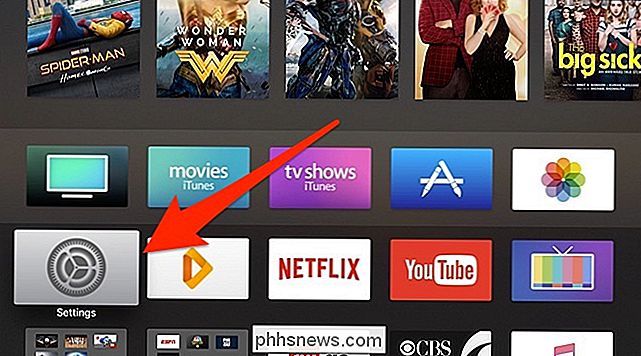
Rull ned og velg "System".
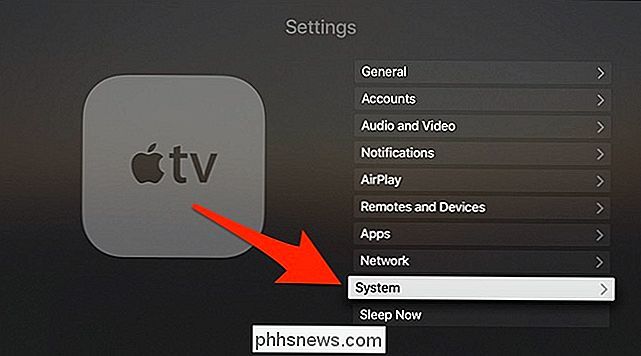
Klikk på "Programvareoppdateringer".
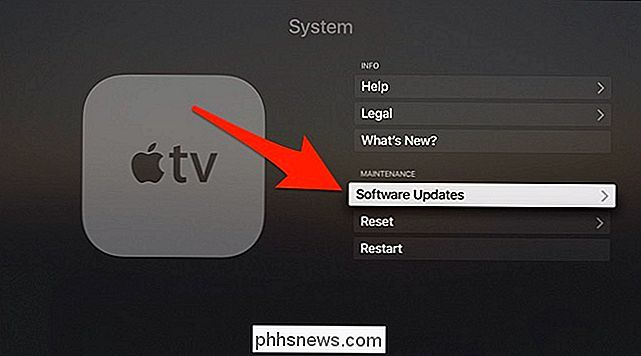
På neste skjermbilde, kontroller for å se om du allerede har installert tvOS 11. Dette er sannsynligvis tilfellet hvis du har "Automatiske oppdateringer" aktivert.
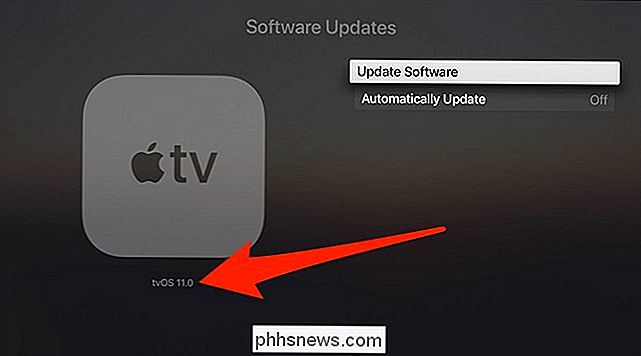
Hvis ikke, velg "Oppdater programvare".

Når popup-vinduet vises, klikker du på "Last ned og installer".
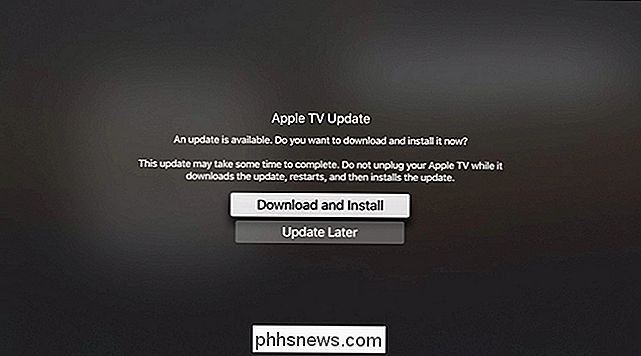
Oppdateringen begynn å laste ned, med en fremdriftslinje som vises nederst til venstre.
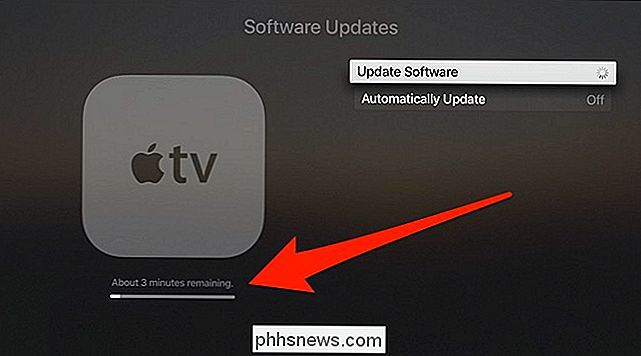
Etter noen få minutter vil Apple TV-en starte automatisk og fortsette med oppdateringsprosessen.
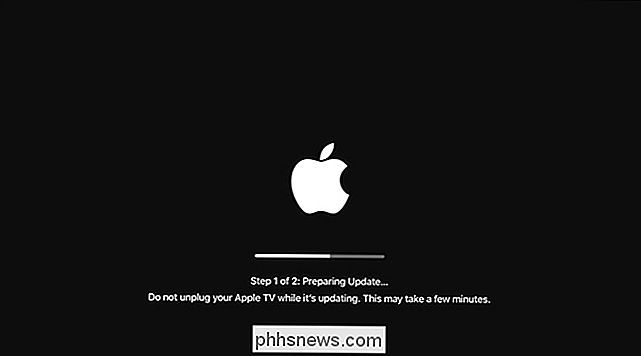
Når oppdateringen er fullført, vil du bli hjertelig velkommen skjerm av sorter der den vil fortelle deg om noen av de nye funksjonene til tvOS 11. Hit "Fortsett".
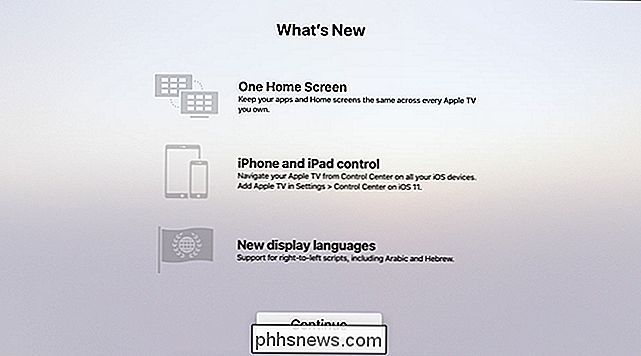
På neste skjerm kan du aktivere eller deaktivere startskjermsynkronisering, som synkroniserer skjermbildet på tvers av flere Apple TV enheter i huset ditt.
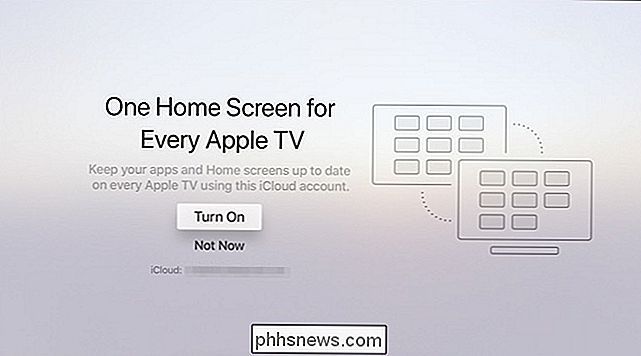
Neste, hvis du allerede har aktivert enkelt pålogging med kabelleverandøren, kan du fortsette å bruke den med den nyeste versjonen av tvOS, eller deaktivere den herfra.
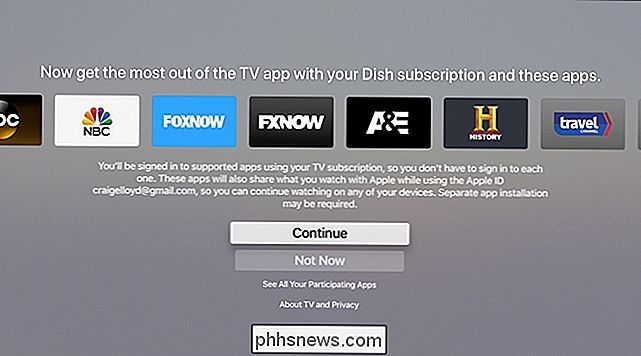
Det er alt der er det! Du kjører nå tvOS 11 på Apple TV, og kan begynne å tinker rundt med de nye funksjonene med en gang. Husk å oppdatere andre fjerde generasjons Apple TV-er i huset ditt, slik at du kan dra nytte av hjemmeskjermsynkroniseringsfunksjonen.

Hvorfor er dialogen så stille på min HDTV?
Vi har alle vært der: tegnene på skjermen snakker og det er alt for stille, slik at du bare skruer opp volumet for å bli blasted ved en høy eksplosjon to sekunder senere. Hvorfor er dialogen så stille og hva kan du gjøre for å fikse det? Les videre som vi viser deg hvordan du tammer villige svinger i TV-lydutgang.

Slik bruker du en USB-drevet enhet over Ethernet
Mange enheter, som Wi-Fi-kameraer, får strøm ved å kobles til et nærliggende uttak via USB. Men hvis du vil plassere den enheten et sted der et uttak ikke er i nærheten, kan du bruke eksisterende Ethernet-dråper (eller kjøre Ethernet selv) for å koble kameraet med en praktisk adapter. Husk at noen enheter allerede kommer med Ethernet innebygd, som brukes til å både koble kameraet og koble det til ditt lokale nettverk eller Internett.



